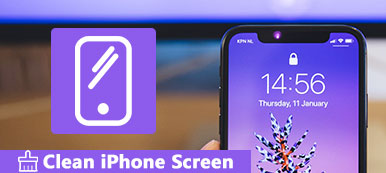コンピューティングの誕生以来、人々はマルウェアの脅威と戦ってきました。 今日、ほとんどすべての人がコンピューター、ラップトップ、またはモバイルデバイスを持っています。 それらはすべて同じ脅威に直面しています。 だが マルウェアとは正確には何ですか? この記事では、さまざまなタイプやその仕組みなど、回答と詳細情報を入手できます。 さらに重要なことに、この投稿では、デジタルデバイスがマルウェアに感染したときに何ができるかを説明します。
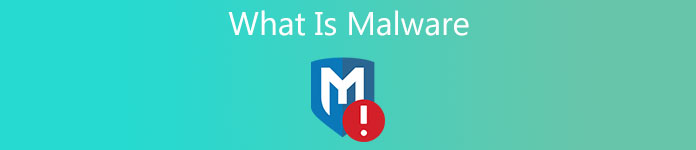
パート1:マルウェアとは
マルウェアとは、悪意のあるソフトウェアの略で、サイバー犯罪者が個人データを盗み、システム、ネットワーク、ハードウェアを損傷または破壊するために開発した侵入型ソフトウェア、悪意のあるプログラム、またはコードを指します。 通常、デバイスの操作を部分的または全体的に制御します。 コンピューターとモバイル上のマルウェアには、ウイルス、ワーム、トロイの木馬ウイルス、スパイウェア、アドウェア、ランサムウェアなどが含まれます。ここでは、マルウェアとウイルスの違いを理解できます。 後者はマルウェアのサブカテゴリです。 ウイルスは自分自身を拡散して複製することを目的としていますが、マルウェアとは、デジタルデバイスに損害を与えるために意図的に作成されたあらゆる種類のソフトウェア、プログラム、アプリ、またはコードです。
マルウェア攻撃には、電子メールの添付ファイル、人気のあるサイトやソーシャルプラットフォームでの悪意のある広告、偽のソフトウェアのインストールまたは更新、感染したUSBドライブ、感染したアプリ、フィッシングメール、さらにはテキストメッセージなど、いくつかの方法があります。 タイプに関係なく、同じパターンで動作します。 ユーザーがマルウェアをダウンロード、インストール、またはクリックすると、デバイスに感染します。
現在、マルウェアの防止には、高レベルのネットワーク保護を備えた複数の保護手段が必要ですが、最終的にはネットワークに侵入する可能性があります。 デバイスにマルウェア攻撃があることを示すいくつかの兆候を次に示します。
1.デジタルデバイスの速度が低下したり、フリーズしたり、クラッシュしたりします。
2.迷惑な広告が画面に頻繁に表示されます。
3.ディスク容量が突然失われるか隠されます。
4.ネットワークがだんだん遅くなります。
5.ホームページが変更されるか、新しいツールバーが表示されます。
6.ウイルス対策ソフトウェアが機能しなくなります。
7.ファイル、ドキュメント、またはデジタルデバイスにアクセスすることはできません。
パート2:Macでマルウェアを駆除する最良の方法
前述のように、適切なツールがなければマルウェアを防止および削除することは困難です。 Apeaksoftマッククリーナーたとえば、Macコンピュータ上のマルウェアを検出し、データとデバイスを保護するように設計されています。

4,000,000+ ダウンロード
Macマシンからマルウェアを簡単に削除します。
コンピュータのステータスをリアルタイムで監視します。
マシンを健康で高性能に保ちます。
幅広いコンピューターとラップトップで利用できます。
Macでのマルウェア攻撃を防ぐ方法
ステップ1 Macでマルウェアを検出する
Macにマルウェアが含まれている疑いがある場合は、最高のマルウェア対策ユーティリティをインストールして起動します。 次に、XNUMXつのボタンに直面します。 状況, 石斑魚, BHツールキット。 CPUとディスクの使用状況を確認するには、 状況 ボタン。 マルウェアを検出するには、 BHツールキット ボタンを選択 アンインストール。 プレス スキャン ボタンをクリックして、Macでマルウェアの検出を開始します。

ステップ2 Macからマルウェアを削除します
マルウェアの検出が完了したら、をクリックします 表示 ボタンをクリックして次のウィンドウに入ります。 左側のパネルを見つけ、下にスクロールして、Macに許可なくインストールされたマルウェアである見慣れないアプリを選択します。 次に、右側のパネルに移動し、横のチェックボックスをオンにします すべてを選択します。。 最後に、 石斑魚 ボタン。 プロンプトが表示されたら、パスコードを入力して確認します。 以上です。 ユーティリティは、マルウェアと関連ファイルを数秒で削除します。

パート3:iPhoneでマルウェアを駆除する方法
iOSは最も安全なモバイルオペレーティングシステムであると言われていますが、iPhoneはアドウェアやランサムウェアなどのマルウェアにも感染する可能性があります。 Apeaksoft iPhone消しゴム iPhoneへのマルウェア攻撃を防ぐ最も簡単な方法です。

4,000,000+ ダウンロード
iPhoneでマルウェアを駆除する方法
ステップ1 iPhoneのデータをスキャンする
コンピュータにインストールした後、最高のウイルス対策ツールを起動します。 次に、iPhoneをライトニングケーブルで同じマシンに接続します。 その後、iPhoneがすぐに認識されます。 iOS 13以降では、接続を承認するためにパスコードを入力する必要があります。 に移動します スペースを解放する 左側のサイドバーのタブをクリックし、 クイックスキャン ボタンをクリックしてiPhoneデータスキャンを開始します。
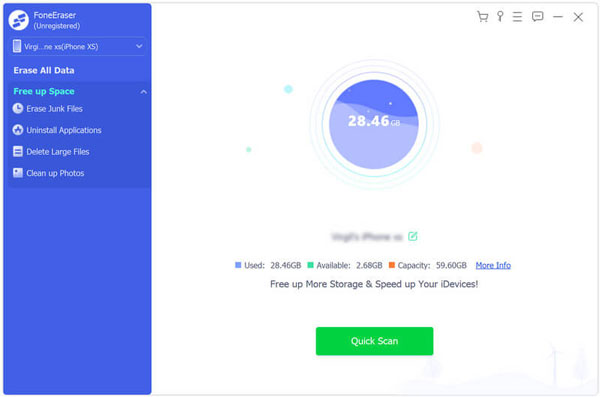
ステップ2 迷惑ファイルのクリーンアップ
次に、 消します ボタンの横にある ジャンクファイルを消去する タブ。 次に、クリーンアップする予定の各アイテムのチェックボックスをオンにします。 無効なファイル, クラッシュログ 、 もっと。 消去ボタンを押して確認します。
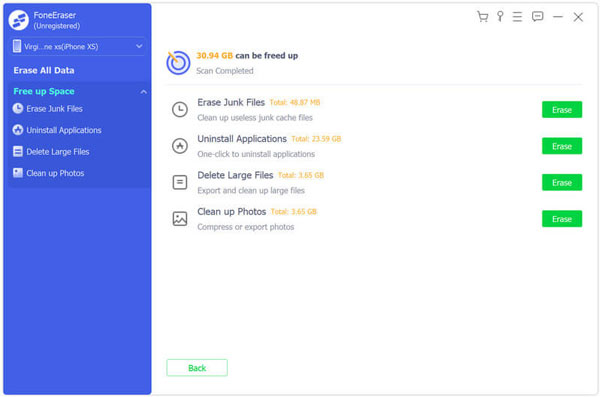
ステップ3 マルウェアを削除
頭に アプリケーションのアンインストール 下のタブ スペースを解放する 左側にあります。 ここでは、マルウェアを含むiPhoneにインストールされているすべてのアプリを表示できます。 マルウェアが見つかるまで下に移動し、[ アンインストール ボタンをクリックします。
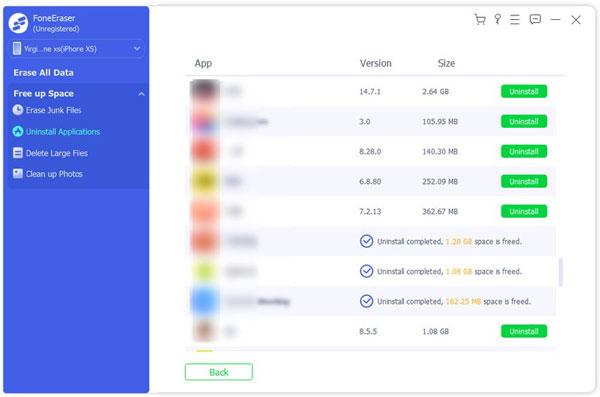
参考文献:
パート4:マルウェアに関するFAQ
マルウェアはウイルスですか?
一般的に、ウイルスはマルウェアですが、技術的には異なります。 マルウェアは、ある種の利益のためにデジタルデバイスへの不正アクセスを取得するように設計されています。 一方、ウイルスは、ファイルに感染してデバイスを介して拡散するマルウェアの一種です。
マルウェアを回避するにはどうすればよいですか?
まず、高レベルのセキュリティ技術でコンピュータを保護します。 データの損失を防ぐためにファイルをバックアップしてください。 疑わしいリンクやWebサイトをクリックしないでください。
マルウェアは私のパスワードを盗むことができますか?
はい、マルウェアはデータの盗難を開始するように設計されているため、キーストロークをログに記録してパスワードを盗みます。
まとめ
この記事では、マルウェアとは何か、デバイスがマルウェアに感染しているかどうかを特定する方法、およびマルウェアを駆除する方法について説明しました。 デジタルデバイスがマルウェア攻撃を受けた場合でも、ApeaksoftMacCleanerの問題を簡単に解決できます。 また、技術的なスキルは必要ありません。 他のtrに遭遇した場合